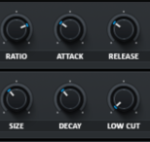【DTM】Xfer Records社のシンセ「SERUM」の使い方 コンプリートガイド #7 ワープ機能(Warp)
- 2023.08.31
- 2024.11.01
- シンセサイザー
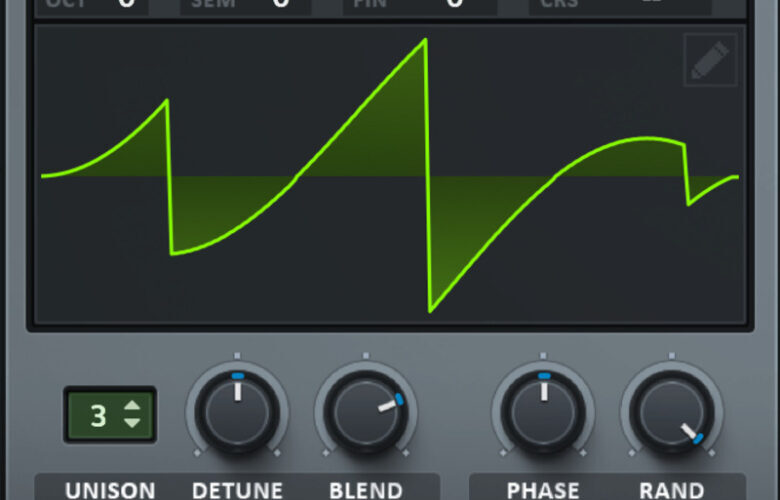
今回は、Zen Worldが教える「Serumの使い方コンプリードガイド」のうち「ワープ機能(Warp)」に関する部分をまとめました。
Serumを持っているけどイマイチ使い方がわかっていない…という方も、このシリーズを見れば「これでどんな音も自分で作れるようになる!」というレベルまで到達できます。
このシリーズを見て、Serumマスターになりましょう!
#1 オシレーター(OSC)
#2 フィルター(Filter)
#3 エンベロープ(Envelope)
#4 LFO
#5 FX(Part 1)
#6 FX(Part 2)
#7 ワープ機能(Warp)
#8 ノイズ(Noise)
#9 MACRO・MOD・VOICING
#10 MATRIX(マトリックス)
#11 GLOBAL(グローバル)
#12 ウェーブテーブルエディター(Wavetable Editor)
#13 VELO & NOTE(Velocity Sensitive & Note Source)
#14 役に立つ便利機能
スポンサードサーチ
はじめに:今回解説する機能とパラメータ一覧
今回は、以下の機能やパラメータについて解説します。
・各ワープの種類(Sync、Bend、PWM等)
・Render機能
・Resample機能
ワープ機能(Warp)とは?
Serumにおけるワープ機能(Warp)は、OSC(オシレーター)の波形を変化させることができる機能です。
波形を多様な方法で変化させることにより、ユニークなサウンドを無限に作ることができます。
OSC画面に表示されるOSC AとOSC Bにそれぞれ備わっており、「WT POS」の右側にあります。
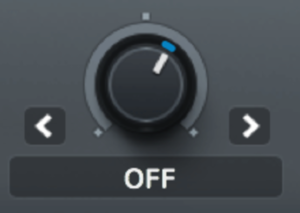
※左右に矢印がついているパラメーター
ワープ名をクリックするとさまざまなワープの種類を選択できます。
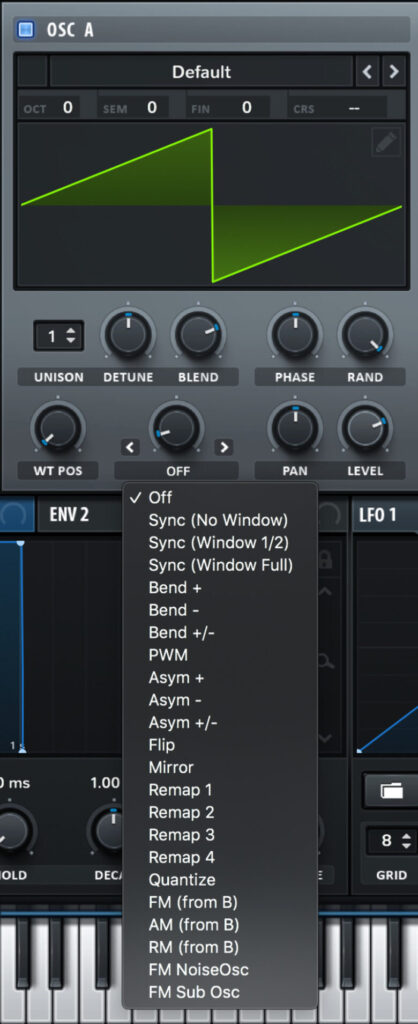
Serumのワープ機能:Sync(No Window、Window 1/2、Window Full)
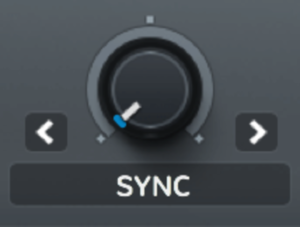
Serumのワープ機能のうち「Sync」では、元の波形の繰り返し回数を増やすことができます。
値を増やせば増やすほど、元の波形が何度も繰り返されるような波形になり、より倍音が目立つサウンドになります。
しかしサウンドによってはピッチが上がるようにも聞こえ、このピッチが楽曲のキーに合っておらず、違和感の原因となる場合もあるので注意しましょう。
Sync (No Window):元の波形をそのまま繰り返す
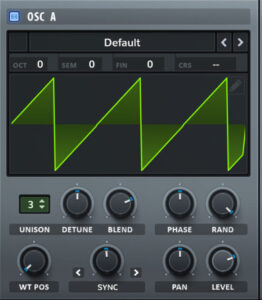
Sync (Window 1/2):元の波形のうち、最初と終わりの波形をなめらかにする(丸みを帯びる)

Sync (Window Full):元の波形を徐々になめらかにする

Sync(No Window)は、波形を繰り返したときに最初と最後のつなぎ目がなめらかではないため、エッジの効いたサウンドになります。
Sync(Window 1/2)とSync (Window Full)は波形を繰り返した時のつなぎ目がなめらかになるため、よりまとまりのある音になります。
Sync (Window Full)が最もなめらかでまとまりのある音になります
Serumのワープ機能:Bend +/-
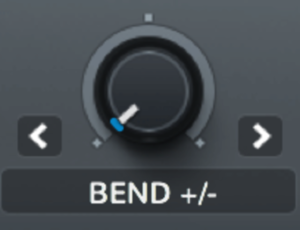
Bend(+/-)では、元の波形をつねって引っ張ったような波形にすることができます。
Bend-:値がゼロに近いほど元の波形に近く、MAXにすると波形を膨らませたような形になる
Bend+/-:値が真ん中(0%)だと元の波形に近く、ゼロに近いほど波形がすぼみ、MAXにすると波形を膨らませたような形になる

※元の波形
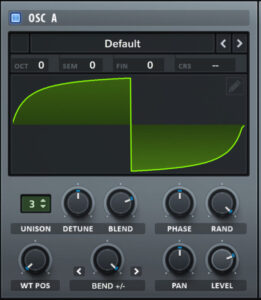
※元の波形を膨らませたような状態。より厚く、太く、丸みのあるサウンドになる。

※元の波形をしぼませたような状態。よりキツく、尖ったようなサウンドになる。
このBendにLFOなどのモジュレーションを適用することで、ダンスミュージックなどによく使われる動きのあるサウンドを作ることもできます。
Serumのワープ機能:PWM
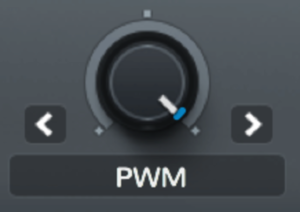
PWMでは、元の波形を縮めて左(スタート地点)に押しやるような波形にすることができます。
波形を縮めてできた空間(後方)は音量がゼロになります。
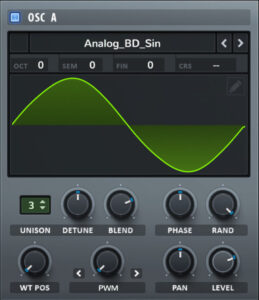
※元の波形
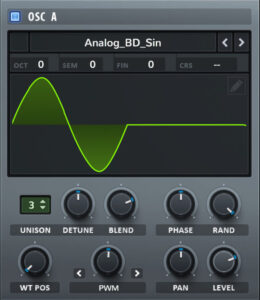
※50%にしたときの状態
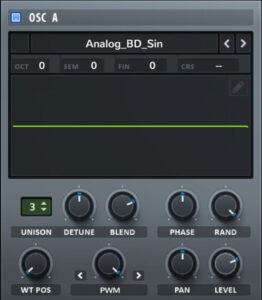
※100%にしたときの状態(音量ゼロ)
スクウェア波(矩形波)で使った例↓
Serumのワープ機能:ASYM(+/-)
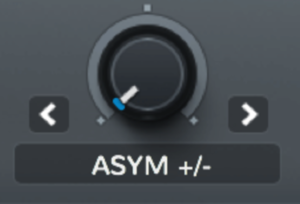
ASYM+/-では、波形を左右につねって引っ張ったような波形にすることができます。
「つねって引っ張ったような波形にする」という点では前述の「Bend(+/-)」と似ていますが、Bendは縦に膨らませる/尖らせるような効果があるのに対し、こちらは左右に伸ばすような効果があります。
ASYM-:値がゼロに近いほど元の波形に近く、MAXにすると波形が左側に引き延ばされたような形になる
ASYM+/-:値が真ん中(0%)だと元の波形に近く、ゼロに近いほど波形が右側に引き延ばされ、MAXにすると波形が左側に引き延ばされたような形になる
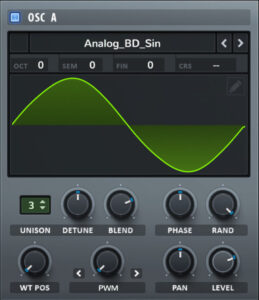
※元の波形
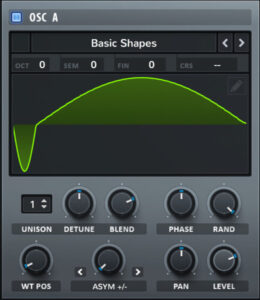
※波形を右に引っ張ったような状態(ASYM+がMAX)
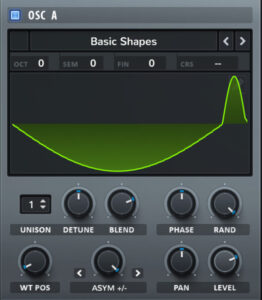
※波形を左に引っ張ったような状態(ASYM-がMAX)
Serumのワープ機能:Flip
Flipでは、波形の位相を反転させることができます。
50%:波形全体を反転
100%:元の波形に戻る
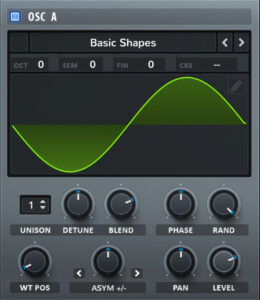
※元の波形
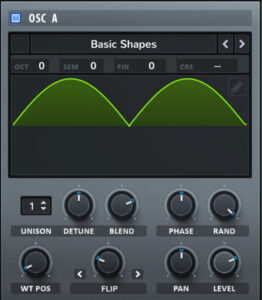
※波形の半分を反転させた状態(25%)
Serumのワープ機能:Mirror
Mirrorでは、元の波形を複製し、中央部分でミラーリングしたような波形にすることができます。
※元の波形(Warp機能OFF時)
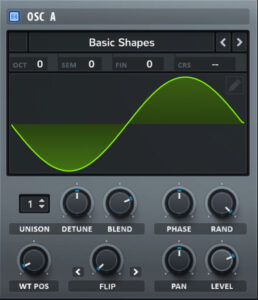
※Mirror適用時(50%)、元の波形をそのまま複製してミラーリングしたような状態
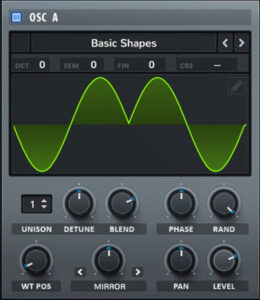
※Mirror適用時(0%)
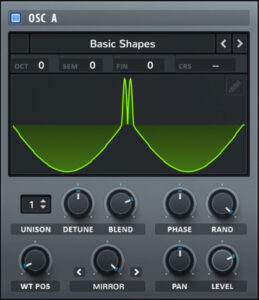
※Mirror適用時(100%)
Serumのワープ機能:Remap(+/-)
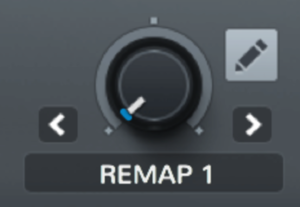
Remap(+/-)では、ウェーブシェイプを自分で自由に描くことができます。
「Remap 1」は元の波形をそのまま使い、「Remap 2~4」は数字が大きくなればなるほど元の波形を複製した回数が多くなります。
選んだウェーブテーブルに対し、自分で描いたウェーブシェイプシェイプの形を適用します。
ウェーブシェイプを描くには、波形右上のペンシルマークをクリックします。
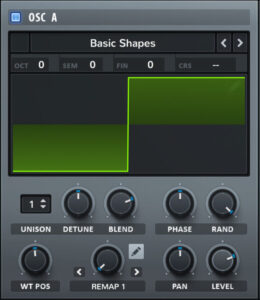
※元の波形

※Remap 1をMAXで適用した例
Serumのワープ機能:Quantize
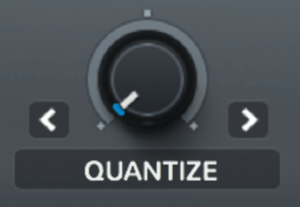
Quantizeでは、元の波形に対してビットクラッシャーを使ったように、ダウンサンプリングした波形にすることができます。
(丸みを帯びている波形は、カクカクした波形になります)
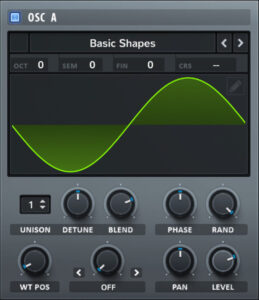
※元の波形
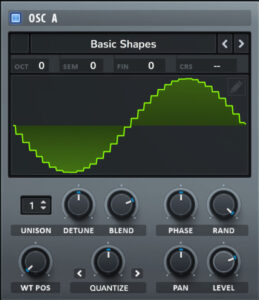
※Quantizeを50%した状態
Serumのワープ機能:FM
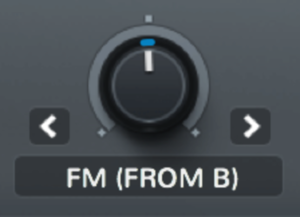
FMは「Frequency Modulation」の略で、もう片方のOSC(オシレーター)の信号を使って、ウェーブシェイプの周波数にモジュレーションをかけることができます。
例えばモジュレーションソース(情報元)の信号の音量が大きくなったときは周波数が高くなり(小刻みな波)、音量が小さくなったときは周波数が低くなります(幅の広い波)。
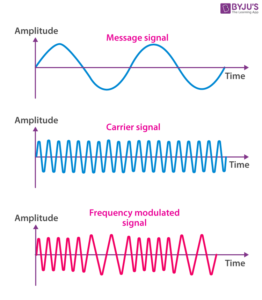

※OSC AでFMを使うときは「FROM B」という名前がつき、OSC BでFMを使う時は「FROM A」という名前になります
片方のOSCを使用しますので、両方のOSCがONになっていることを確認してください。
(ワープに使うOSCがOFFになっていると、効果がゼロになります)
FMの使用例↓
Serumのワープ機能:AM

AMは「Amplitude Modulation」の略で、もう片方のOSC(オシレーター)の音量情報に従ってモジュレーションをかけることができます。
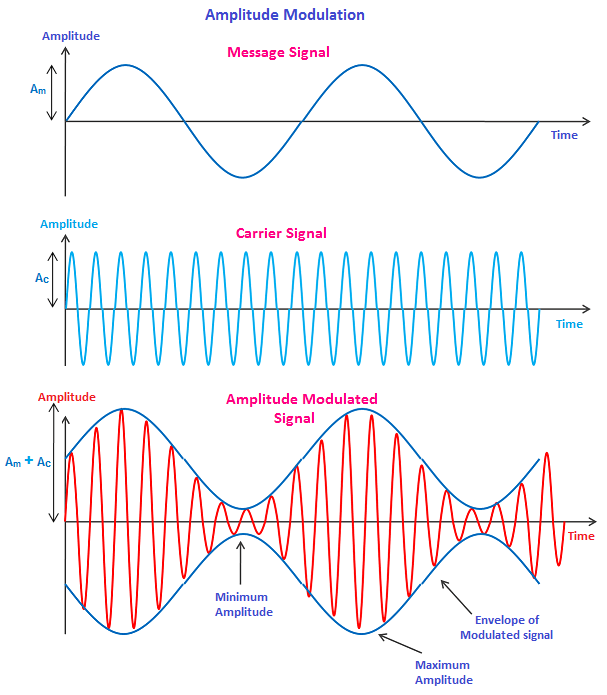
https://www.physics-and-radio-electronics.com/blog/wp-content/uploads/2018/05/amplitudemodulation.png
※真ん中の信号の音量を、一番上の信号の情報に沿って、一番下の波形のように調整する
AMの使用例↓
Serumのワープ機能:RM
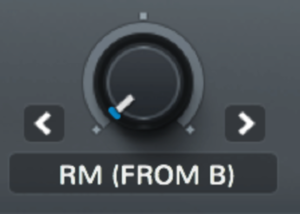
RMは「Ring Modulation」の略で、2つの信号を組み合わせて新しい信号(サウンド)を作ることができます。
例えば100Hzの音(信号)と300Hzの音(信号)があった場合、2つの音を組み合わせて400Hzの音(信号)を作ります。
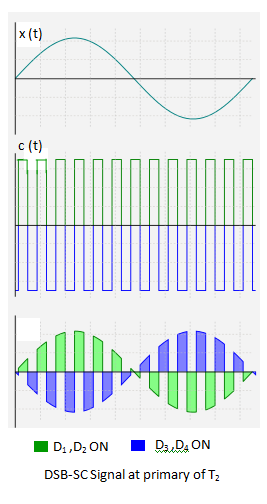
RMの使用例↓
スポンサードサーチ
Serumのワープ機能で使える「Render」と「Resample」
Serumの画面右上の「MENU」をクリックすると、「Render」と「Resapmle」に関する項目が表示されます。
RenderやResampleを使うと、Serum内で作ったサウンドを保存し、新しいウェーブテーブルとして活用することができます。
Resample:現在作っている音を1小節間鳴らした音をバウンスし、ウェーブテーブルに置き換える
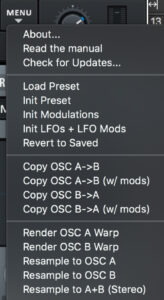
Render OSC B Warp:OSC BのWarpにレンダリングする
Resample to OSC A:OSC Aにリサンプリングする
Resample to OSC B:OSC Bにリサンプリングする
Resample to A+B (Stereo):OSC AとBにリサンプリングする
Serumの便利機能「Render」
Renderを使うと、ワープ機能を適用した時のウェーブテーブルを新しいウェーブテーブルとして使うことができるようになります。
つまり、ワープ機能を利用した音を一度作ってRender(保存)した後、その音に対して新しく別のワープ機能を使用することができます。
(WT POSを変更することで、レンダリング前に適用していたワープ機能を0%~100%に変更した音が出せます)
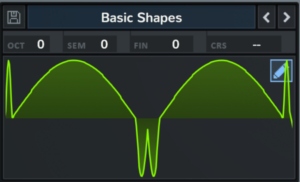
Renderされたウェーブテーブルは256段階に分けられ、ウェーブテーブルのグラフの右上にあるペンシルマークをクリックすると1つ1つ閲覧・編集することができます。
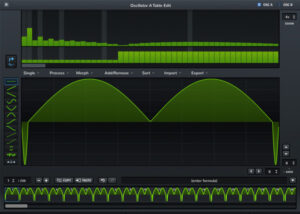
256/256:ワープ機能が100%のときの波形
Serumの便利機能「Resample」
Resampleの機能を使うと、「現在作っているサウンドを1小節間鳴らした時の音」をまるごと保存し、新しいウェーブテーブルとして使うことができます。
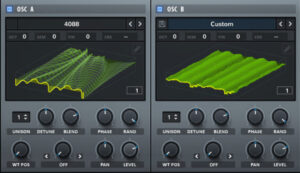
※「Resample to OSC B」を選択したときの状態(OSC Aで作った音を1小節間鳴らした時の音を、OSC Bにウェーブテーブルとして保存)
これで自作のウェーブテーブルを作ることができ、自分だけのオリジナルサウンドを作ることができます。
次回「#8 ノイズ(Noise)」の解説はこちら↓
-
前の記事

【DTM】Xfer Records社のシンセ「SERUM」の使い方 コンプリートガイド #6 FX(Part 2) 2023.08.31
-
次の記事

【DTM】Xfer Records社のシンセ「SERUM」の使い方 コンプリートガイド #8 ノイズ(Noise) 2023.08.31